这篇教程Photoshop抽出滤镜扣图实例教程:松鼠的爱写得很实用,希望能帮到您。
抽出滤镜是PS专作为抠图之用的滤镜,话虽为老生常谈,但仍可供初学PS的朋友参考借鉴,错误之处请各位老师指正。 原图: 
效果图: 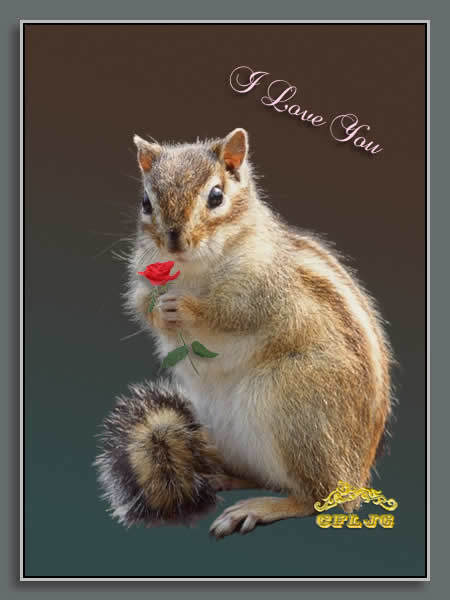
方法步骤: 01、打开图片,ctrl+j两次,分别得到图层1和图层1副本。 
02、点击红圈处,新建图层2放于图层1和背景层之间,作为检查效果和新的背景层,并填充颜色,为体现抠图后显示微细的毛丝效果,应尽量选择较深一点的颜色。 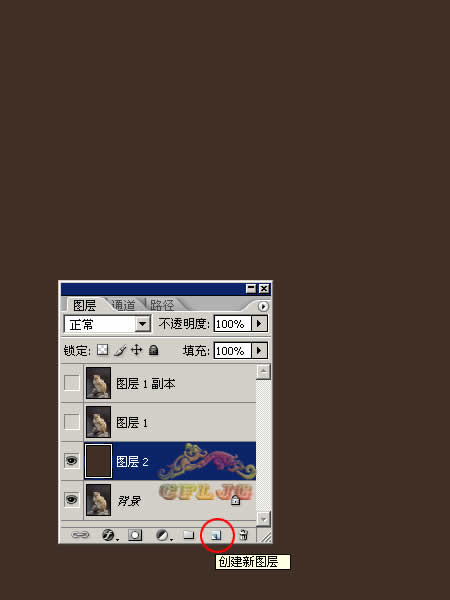
Photoshop外挂滤镜KnockOut 2抠图练习
Photoshop调出朦胧柔美色调草地美女教程 |

